VSCode通过集成Jupyter Notebook与IDE功能,提供高效的数据科学开发环境。它支持虚拟环境管理,实现项目间Python环境隔离,并可在状态栏切换解释器;结合“Python”和“Jupyter”扩展,用户能直接运行.ipynb文件,利用交互式窗口、断点调试、变量/绘图查看器提升数据分析效率;相比传统Jupyter Lab,VSCode在代码质量、调试能力、多任务集成方面优势显著,适用于需脚本化、高可维护性及复杂调试的场景。
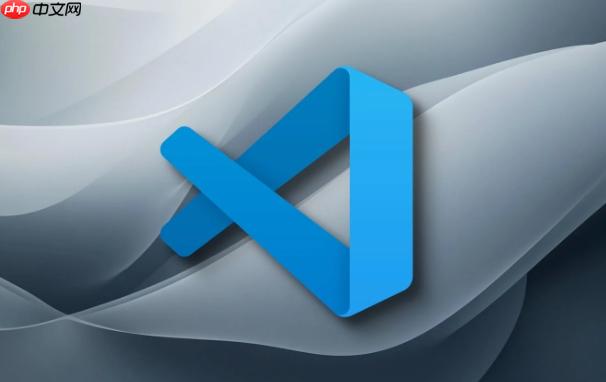
VSCode为数据科学工作提供了一个异常强大的集成环境,它将代码编辑器的便利性与Jupyter Notebook的交互性巧妙结合。通过安装几个关键扩展,你就能在同一个界面里完成从数据探索、模型训练到代码调试的全部流程,极大地提升了开发效率和体验。
VSCode将Jupyter Notebook的体验深度融入其编辑器,这不仅仅是简单地打开一个
.ipynb
文件。你需要确保Python环境已经安装,并且在VSCode中安装了“Python”和“Jupyter”这两个官方扩展。安装完成后,VSCode会自动识别你系统中的Python解释器。你可以通过点击状态栏左下角的Python版本号来选择或切换不同的Python环境,这对于管理项目依赖至关重要。
一旦环境配置妥当,你可以直接在VSCode中创建或打开
.ipynb
文件。当你打开一个Notebook时,它会以一个交互式的视图展现在你面前,和传统的Jupyter Lab界面非常相似,但又多了VSCode作为IDE的那些强大功能。你可以像往常一样编写代码单元格(Code Cell)和Markdown单元格(Markdown Cell),使用
Shift + Enter
来运行单元格,或者通过界面上方的工具栏进行操作。
我个人觉得,VSCode的Jupyter集成最吸引人的地方在于它把Jupyter的交互性带到了一个更专业的IDE框架里。比如,你可以在Notebook中设置断点,然后像调试普通Python脚本一样逐步执行代码,查看变量状态。这对于排查复杂的逻辑错误简直是福音。此外,它还提供了变量查看器(Variables Explorer)和绘图查看器(Plot Viewer),让你能直观地检查数据帧内容或在单独的窗口中查看生成的可视化图表,这些都让数据探索过程变得更加顺畅。
如何在VSCode中高效管理和切换不同的Python环境?
处理Python项目时,环境管理往往是让人头疼的一环,尤其当不同项目依赖的库版本冲突时。VSCode在这方面提供了非常友好的支持,至少在我用过的工具里算是很省心的了。
核心思路是利用虚拟环境(Virtual Environments),比如
venv
或
conda
。我通常会为每个数据科学项目创建一个独立的虚拟环境。这样,每个项目都有自己的Python解释器和一套独立的库,互不干扰。
在VSCode中,当你打开一个项目文件夹时,它会尝试检测并推荐可用的Python解释器。如果你已经在项目根目录创建了虚拟环境(例如,运行
python -m venv .venv
),VSCode通常能自动识别。如果不行,你可以手动选择:点击VSCode状态栏左下角的Python版本号,会弹出一个“选择解释器”的命令面板。在这里,你可以选择已有的虚拟环境,或者直接创建一个新的。
我发现,对于团队协作项目,在项目根目录的
.vscode/settings.json
文件中明确指定
"python.defaultInterpreterPath": ".venv/bin/python"
(macOS/Linux)或
".venvScriptspython.exe"
(Windows)是一个好习惯。这样,团队成员打开项目时,VSCode就能自动加载正确的环境,避免了“在我机器上能跑”的尴尬。这种显式的配置,让环境切换变得无感且高效,大大减少了因环境问题带来的摩擦。
VSCode的Jupyter集成有哪些高级功能和调试技巧?
VSCode的Jupyter集成远不止运行Notebook那么简单,它带来了一些传统Jupyter环境难以比拟的高级功能,尤其是在调试方面。
首先是交互式窗口(Interactive Window)。你不仅可以在
.ipynb
文件中运行代码,还能在普通的
.py
脚本中使用
#%%
这样的标记来定义代码单元格。然后,你可以通过右键点击或快捷键将这些单元格发送到交互式窗口执行。这对于需要快速测试某个函数或代码段,但又不想创建一个完整的Notebook文件时非常有用。它把脚本的结构性和Notebook的即时反馈结合起来,我个人觉得在开发一些辅助函数或小型模块时非常高效。
然后是强大的调试功能。这是我选择VSCode进行数据科学工作的一个重要原因。在Notebook单元格中,你可以像调试普通Python代码一样设置断点。当你运行单元格时,如果执行到断点,程序会暂停,你可以查看变量的值、单步执行、跳过函数调用,甚至修改变量。这种细粒度的控制,对于理解复杂算法的内部逻辑,或者排查数据处理流程中的异常,提供了极大的便利。传统的Jupyter Lab虽然也有一些调试插件,但体验上远不如VSCode的集成来得流畅和直观。
此外,变量查看器(Variables Explorer)和绘图查看器(Plot Viewer)也是非常实用的功能。变量查看器允许你在Notebook运行时,实时查看所有已定义变量的类型、大小和值,对于Pandas DataFrame等复杂对象,它甚至能提供一个类似表格的预览界面。而绘图查看器则能将Matplotlib、Seaborn等库生成的图表在一个独立的、可缩放的窗口中展示,避免了图表挤占Notebook主界面的问题,也方便了保存和分享。这些都让数据探索和分析过程变得更加可视化和可控。
相比于传统的Jupyter Lab或Notebook,VSCode的优势和适用场景是什么?
将VSCode与传统的Jupyter Lab或Notebook进行比较,就像是在比较一个多功能瑞士军刀和一个专门的厨房用具。两者都有其独特的价值,但VSCode在某些场景下展现出更强的综合实力。
VSCode最大的优势在于它是一个全功能的IDE。这意味着它自带了强大的代码编辑功能,比如智能代码补全(IntelliSense)、代码格式化、静态代码分析(Linting)、重构工具以及版本控制(Git)集成。这些功能在传统的Jupyter环境中往往需要通过各种插件才能勉强实现,而且体验通常不如VSCode原生集成来得流畅。当我需要从实验性的Notebook代码过渡到更结构化的Python脚本时,VSCode的这些IDE特性就显得尤为重要,它能确保我的代码质量和可维护性。
其次,VSCode提供了一个统一的工作空间。你可以在同一个窗口中同时打开Python脚本、Notebook文件、终端、数据文件,甚至Markdown文档。这种集成度让我在不同任务之间切换时无需离开当前环境,极大地减少了上下文切换的开销。对于涉及数据清洗、模型训练、结果可视化和报告撰写等多个环节的数据科学项目,这种统一性带来的效率提升是显而易见的。
再者,调试体验是VSCode的另一个亮点。如前所述,它提供了与传统IDE媲美的Notebook调试能力。在传统的Jupyter环境中,调试通常比较原始,往往需要通过打印语句(
print()
)来检查变量,效率低下。VSCode的断点调试功能,让我能更深入地理解代码的执行流程,快速定位问题。
那么,VSCode的Jupyter集成适用于哪些场景呢?
- 需要同时进行脚本开发和交互式分析的项目:当你既要编写模块化的Python代码,又要进行探索性数据分析和模型原型验证时,VSCode能提供无缝切换的体验。
- 对代码质量和可维护性有较高要求的项目:如果你希望在数据科学项目中应用软件工程的最佳实践,例如单元测试、代码审查和版本控制,VSCode的IDE功能会是你的得力助手。
- 涉及复杂逻辑或需要深度调试的算法:当你的模型或数据处理流程变得复杂,需要仔细排查bug时,VSCode的调试能力会让你事半功倍。
- 习惯使用IDE的开发者转向数据科学:对于那些习惯了PyCharm或其他IDE的开发者来说,VSCode提供了一个更熟悉的开发环境,降低了学习曲线。
当然,传统的Jupyter Lab或Notebook在某些轻量级的、纯粹的交互式探索场景下依然有其优势,例如快速分享实验结果或进行教学演示。但对我个人而言,当项目规模和复杂度上升时,VSCode无疑是更全面、更高效的选择。
vscode linux python js git json windows 工具 mac macos win Python json pandas matplotlib conda print 对象 git windows ide pycharm vscode jupyter macos 算法 数据分析 linux 软件工程 重构 bug


